Apple TV+ tiene algunos programas y películas geniales que te pueden gustar, pero seamos sinceros: no es el servicio de suscripción favorito de todos.
Si su prueba gratuita está a punto de caducar, o si no quiere seguir pagando, aquí le mostramos cómo cancelar la suscripción a Apple TV+ en la web y desde su iPhone y otros dispositivos. O también puedes consultar Cómo ver Apple TV+ en Roku, FireFox, Android TV y Chromecast.

Qué sucede cuando cancelas Apple TV+
Lo bueno de Apple TV+ es que si cancelas tu suscripción ahora, aún podrás usarla hasta el final de tu ciclo de facturación. De manera similar a lo que sucede cuando cancela su suscripción a Netflix, aún puede ver cualquier programa o película incluso antes de la fecha de renovación.
Lo mismo ocurre con la prueba gratuita que aprovecha. Supongamos que comienza su período de prueba hoy y decide cancelarlo de inmediato. Aún podrá usar Apple TV+ hasta el final de su período de prueba gratuito.
Cómo cancelar Apple TV+ en la web
Afortunadamente, cancelar su suscripción a Apple TV+ es realmente fácil y puede hacerlo desde casi cualquier plataforma o dispositivo que esté usando con un navegador web. Así es cómo:
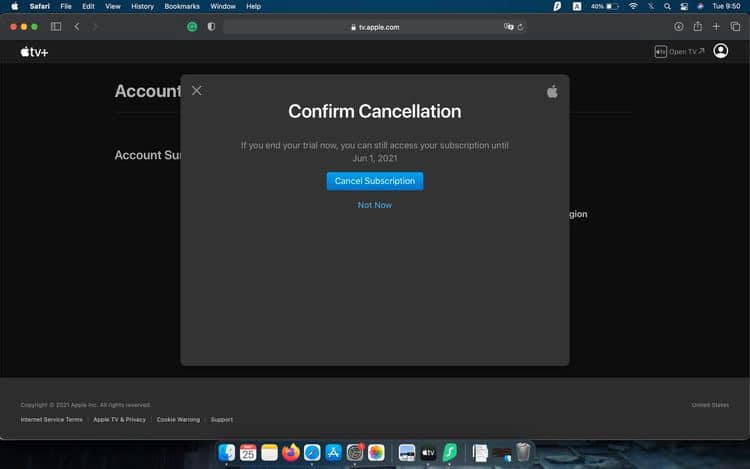
- Ir tv.apple.com.
- Si es necesario, inicie sesión con las credenciales de ID de Apple que utilizó para registrarse en Apple TV+.
- Una vez que haya iniciado sesión, haga clic en su perfil
- Haga clic en "Configuración".
- Desplázate hasta la sección Suscripciones.
- Haz clic en Administrar.
- Haga clic en "Cancelar suscripción".
- Confirme su pedido haciendo clic en Darse de baja de nuevo.
Cómo cancelar Apple TV+ en iPhone
Si está en movimiento, aún puede cancelar su suscripción a Apple TV+ simplemente usando su iPhone o iPad. Esto es lo que tienes que hacer:
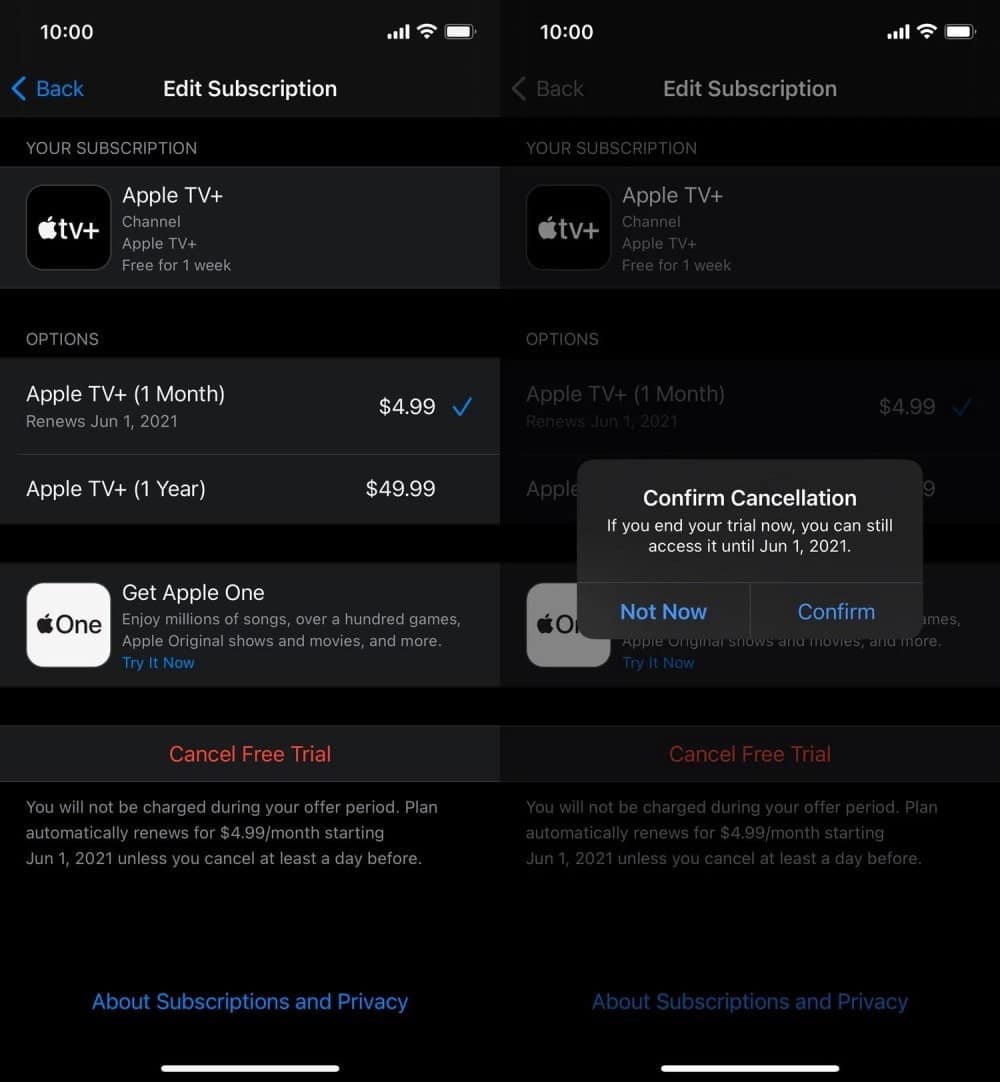
- En su iPhone o iPad, vaya a Configuración.
- Toque su ID de Apple (su nombre está en la parte superior de la aplicación Configuración). Solo asegúrate de que sea el mismo ID de Apple que usaste para registrarte en Apple TV+.
- Haga clic en Suscripciones.
- Seleccione Apple TV+.
- Haga clic en Cancelar suscripción o Cancelar prueba gratuita.
- Haga clic en Confirmar.
También puede cancelar su suscripción a Apple TV+ desde la aplicación Apple TV+ yendo a su perfil y seleccionando Administrar suscripciones. Esto también lo llevará a su página de suscripciones en la aplicación Configuración.
Cómo cancelar Apple TV+ en tu Mac
Desinstalar Apple TV+ de tu Mac es igual de fácil:
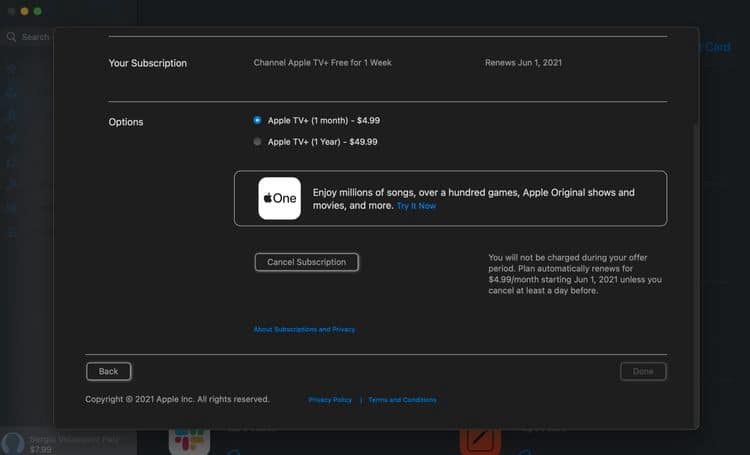
- En su Mac, abra la aplicación App Store.
- Haga clic en su nombre en la esquina inferior izquierda.
- Haga clic en Ver información. Es posible que deba ingresar la contraseña de su ID de Apple.
- Desplácese hasta el final y verá sus suscripciones.
- Haga clic en la opción "Administrar" a la izquierda de Suscripciones.
- Busca Apple TV+ y haz clic en Editar.
- Haz clic en Cancelar suscripción.
- Haga clic en Confirmar.
Cómo cancelar Apple TV+ en Apple TV
No tendría sentido si no pudieras cancelar tu suscripción a Apple TV+ a través de tu Apple TV, ¿verdad? Bueno, puedes, pero no en todos los sistemas. Si tiene un Apple TV de tercera generación o anterior, deberá cancelar su suscripción en su iPhone o computadora. Para dispositivos más nuevos, solo deberá seguir estos pasos:
- En tu Apple TV, ve a Configuración.
- Seleccione Usuarios y cuentas, luego seleccione su cuenta.
- Seleccione Suscripciones.
- Elija la suscripción que desea cancelar y haga clic en Cancelar suscripción.
- Confirma que quieres cancelar tu suscripción.
Cómo cancelar Apple TV+ en Apple Watch
Lo creas o no, puedes usar tu Apple Watch para cancelar tu suscripción a Apple TV+. Si no tiene un iPhone u otro dispositivo cerca de usted, esta podría ser su única oportunidad de cancelar su suscripción.
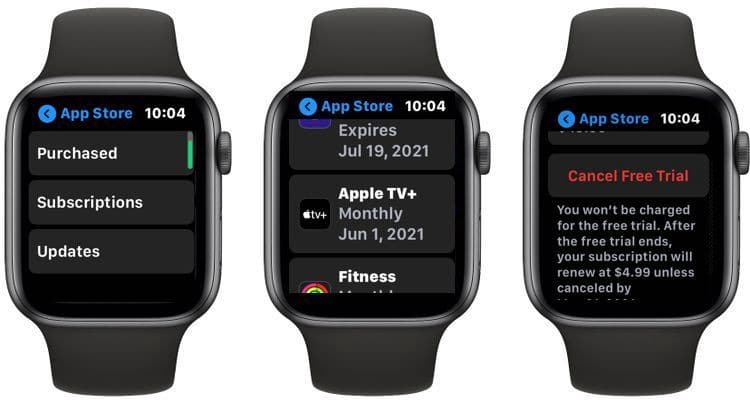
- En su Apple Watch, presione Digital Crown y vaya a la App Store.
- Use la corona digital para ir al final y toque su cuenta.
- Haga clic en "Suscripciones".
- Seleccione Apple TV+.
- Desplácese hacia abajo y haga clic en Cancelar suscripción o Cancelar prueba gratuita.
- Confirma que quieres cancelar tu suscripción.
Considere una alternativa a un servicio de transmisión
Ya has terminado y tu Apple TV+ no te cobrará nada extra. Recuerda que aunque lo canceles ahora, podrás seguir utilizando el servicio hasta la fecha de renovación.
Ahora que terminó de usar su Apple TV+, puede comenzar a buscar Otras alternativas , como Netflix o Disney Plus. O puede consultar Los mejores servicios alternativos de transmisión de Netflix, gratuitos y de pago.








